एंड्रॉइड पर क्रोम ब्राउज़र सबसे अधिक उपयोग किया जाने वाला ब्राउज़र है और ऐसा इसलिए है क्योंकि यह स्टॉक एंड्रॉइड फोन पर प्री-लोडेड है और इसलिए भी कि यह एक शानदार ब्राउज़र है। यह कुछ बेहतरीन सुविधाओं में पैक करता है, लेकिन यदि आप Google को जानते हैं, तो आपको पता होगा कि वे लगातार नई सुविधाओं पर काम कर रहे हैं। इसके अलावा, कंपनी क्रोम बीटा ऐप के साथ-साथ क्रोम कैनरी ऐप के माध्यम से नए क्रोम फ़ीचर का परीक्षण करती है। इसके साथ ही, क्रोम में एक अच्छा क्रोम फ्लैग पेज भी शामिल है जिसमें प्रायोगिक सुविधाएँ हैं जिन्हें आप आज़मा सकते हैं।
हमने पहले ही क्रोम फ्लैग्स के बारे में विस्तार से बात की है, लेकिन अगर आप एंड्रॉइड स्मार्टफ़ोन के लिए कुछ क्रोम फ्लैग को आज़माना चाहते हैं, तो हमने आपको कवर किया है। इससे पहले कि हम आपको एंड्रॉइड पर कुछ वास्तव में कूल क्रोम फ्लैग्स के बारे में बताएं, यह जानना महत्वपूर्ण है कि आप क्रोम एंड्रॉइड के एड्रेस बार में " क्रोम: // फ्लैग " दर्ज करके एंड्रॉइड में क्रोम फ्लैग पेज तक पहुंच सकते हैं। इसके अलावा, आप तीन-डॉट मेनू बटन को दबाकर और " पृष्ठ में खोजें " विकल्प का उपयोग करके झंडे की खोज कर सकते हैं।
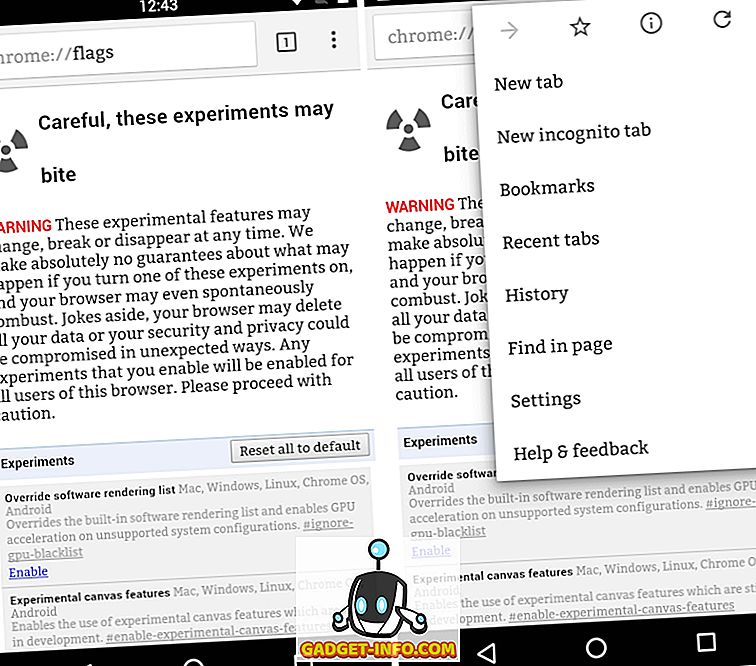
खैर, अब जब आप जानते हैं कि एंड्रॉइड पर क्रोम फ्लैग का उपयोग कैसे किया जाता है, तो यहां एंड्रॉइड के लिए 7 कूल क्रोम फ्लैग हैं जिन्हें आपको आज़माना चाहिए:
नोट : क्रोम फ्लैग के विकल्प प्रयोगात्मक विशेषताएं हैं जो Google क्रोम के लिए परीक्षण कर रहा है। इसलिए, जब वे तैयार होते हैं, तो वे इसे स्थिर क्रोम बिल्ड के लिए बना सकते हैं।
1. सामग्री स्निपेट
नए Chrome अपडेट के साथ, Google ने "बुकमार्क" और "हाल के टैब" बटन हटा दिए, जो आपको पहले नए टैब में मिलेंगे। इसके बजाय, अब आपको विभिन्न लेखों के कार्ड या स्निपेट मिलते हैं। यदि आप स्निपेट्स फीचर के प्रशंसक नहीं हैं, तो आप इसे क्रोम फ्लैग्स के माध्यम से अक्षम कर सकते हैं। आप " सामग्री स्निपेट्स " झंडे को देख सकते हैं और इसे निष्क्रिय कर सकते हैं । एक बार जब आप कर लें, तो “Relaunch Now” पर टैप करें। फिर, क्रोम में एक नया टैब खोलें और आप नीचे दिए गए बुकमार्क और हाल के टैब बटन पाएंगे।
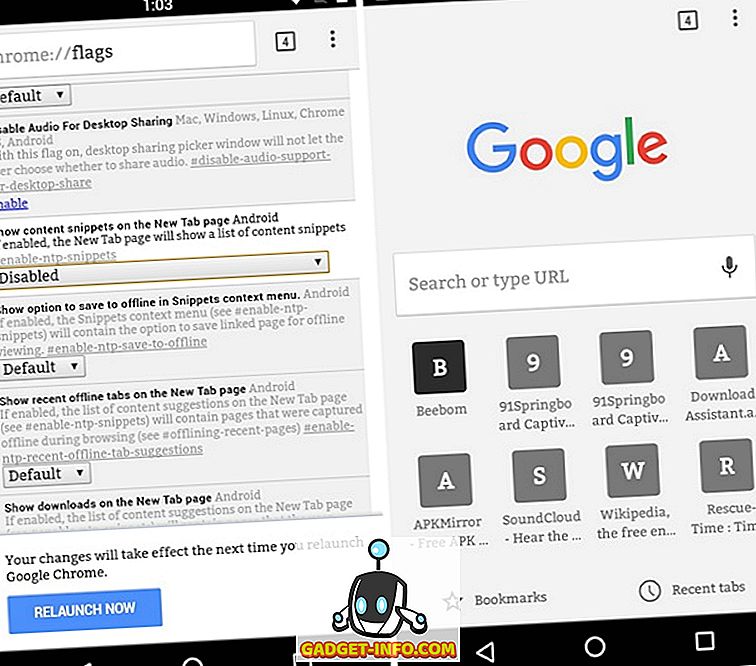
2. क्रोम होम
यदि आप एक बड़े एंड्रॉइड स्मार्टफोन उर्फ "फैबलेट" या टैबलेट के मालिक हैं, तो आपको पता होगा कि क्रोम में शीर्ष पर स्थित एड्रेस बार तक पहुंचना कठिन हो सकता है। खैर, Google ने हाल ही में एक "क्रोम होम" ध्वज पेश किया, जो एड्रेस बार उर्फ ऑम्निबॉक्स को नीचे लाता है । आप बस Chrome फ्लैग पृष्ठ पर जा सकते हैं और Chrome होम Android ध्वज खोज सकते हैं और इसे सक्षम कर सकते हैं । फिर, Chrome को पुनः लॉन्च करें और आपको नीचे दिए गए मेनू बटन के साथ एड्रेस बार मिलेगा।
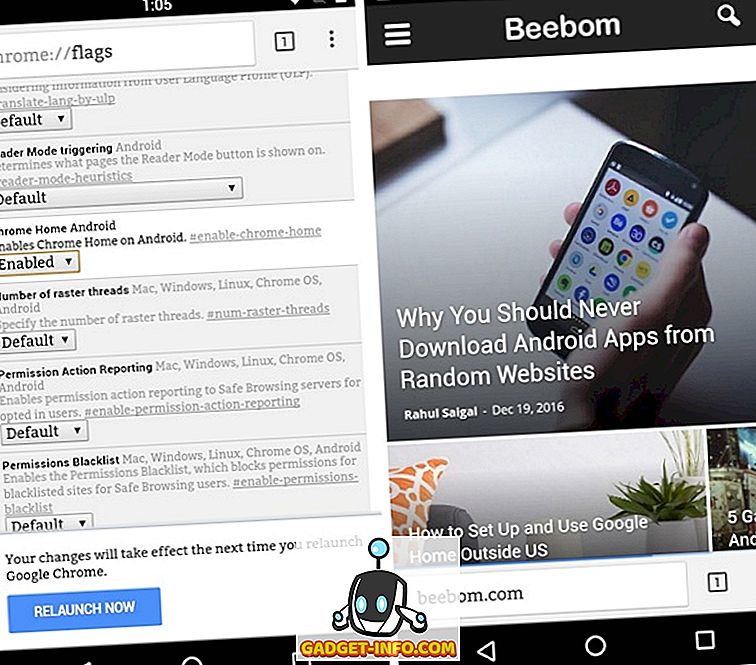
नोट : यह Chrome ध्वज केवल Chrome के बीटा और कैनरी संस्करणों पर उपलब्ध है, जैसा कि अभी है।
3. स्क्रॉल एंकरिंग
जब आप क्रोम में लंबे पृष्ठ खोलते हैं, तो आपने कष्टप्रद पृष्ठ कूदते हुए देखा होगा, जिसके परिणामस्वरूप गलत टैप हो सकते हैं। यह तब भी होता है जब आप विभिन्न टैब में फेरबदल कर रहे होते हैं। ठीक है, आप इसे "स्क्रॉल एंकरिंग" झंडे के साथ ठीक कर सकते हैं। विकल्प यह सुनिश्चित करने के लिए स्क्रॉल स्थिति को समायोजित करता है कि कोई पाठ प्रतिक्षेप नहीं है। आप Chrome फ्लैग पृष्ठ में ध्वज खोज सकते हैं और इसे सक्षम कर सकते हैं । जबकि यह क्रोम जंपर्स के अनुसार पेज जंप को ठीक कर सकता है, आपका माइलेज अलग-अलग हो सकता है।
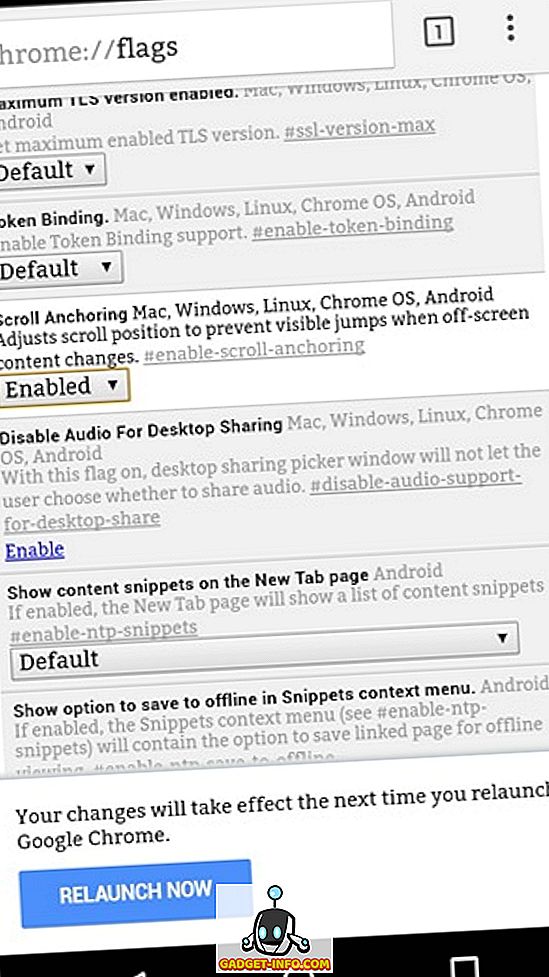
4. मौजूदा टैब पर स्विच करें
यदि आप मेरे जैसे हैं, तो आप क्रोम में कई टैब खोलते हैं और चांस हैं, आप कभी-कभी उन पेजों को भूल जाते हैं जो पहले से खुले हैं। क्या यह बहुत अच्छा नहीं होगा यदि आप एक ही वेबपेज को दो बार खोलते हैं, तो क्रोम स्वचालित रूप से आपको उस टैब पर ले जाएगा जहां यह पहले से ही खुला है ? शुक्र है कि, क्रोम टैब को "नया टैब पृष्ठ सुझावों के लिए मौजूदा टैब पर स्विच करें" करार दिया गया है, जो ठीक यही करता है। यहां, आप " URL द्वारा मिलान " या " Hostname द्वारा मिलान " विकल्पों में से चुन सकते हैं।
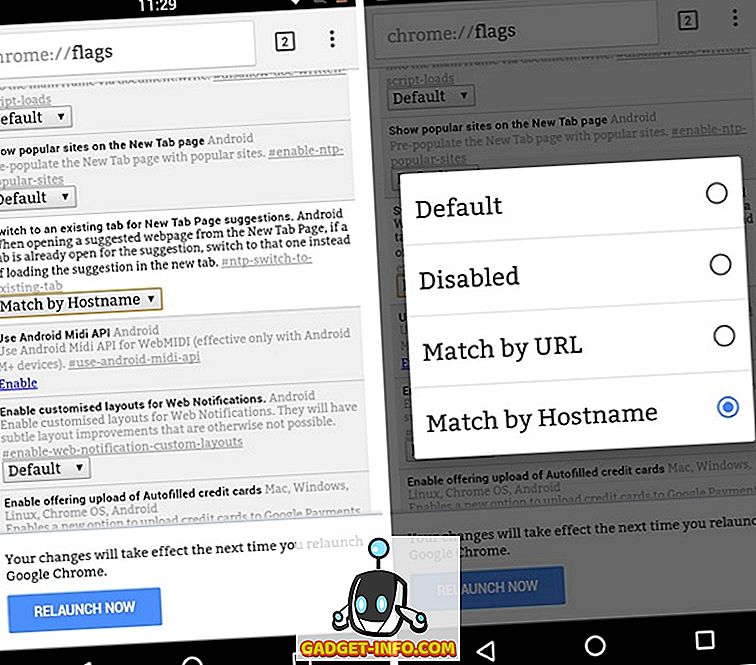
5. रीडर मोड
रीडर मोड लंबे समय से Android में Chrome फ्लैग पेज का हिस्सा रहा है और यह अभी भी एक शानदार विशेषता है जिसे आप सक्षम कर सकते हैं। आप बस " रीडर मोड ट्रिगरिंग " ध्वज पा सकते हैं और फिर इसके विकल्पों में से एक का चयन कर सकते हैं। अधिक जानने के लिए आप रीडर मोड पर हमारे विस्तृत लेख को देख सकते हैं।
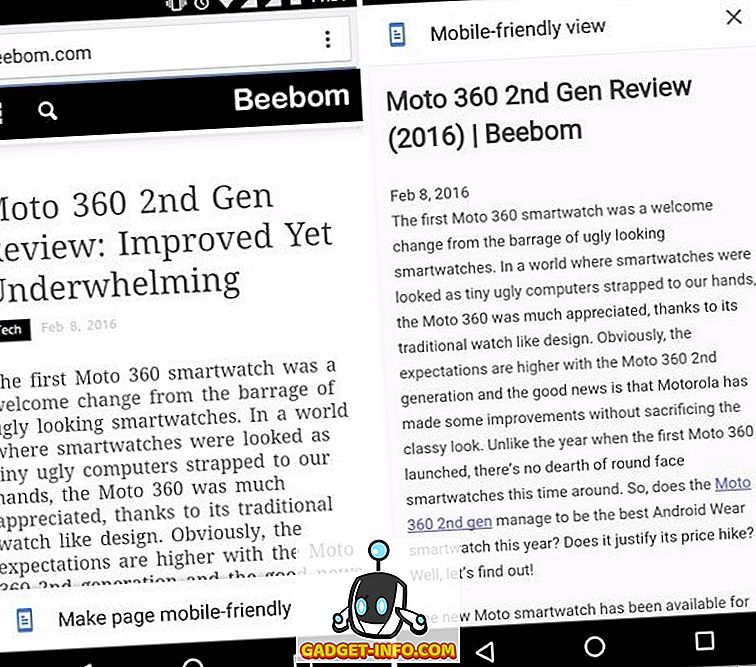
6. चिकनी स्क्रॉलिंग
ऐसे समय होते हैं जब हम अपने एंड्रॉइड स्मार्टफोन पर व्यापक वेबपेजों को लोड करते हैं केवल स्क्रॉल करते समय बहुत अधिक अंतराल का अनुभव करते हैं। हालांकि यह हाई-एंड स्मार्टफ़ोन पर समस्या नहीं हो सकती है, यह वास्तव में कई एंड्रॉइड डिवाइसों पर एक समस्या है। जैसा कि आपने अनुमान लगाया होगा, "स्मूथ स्क्रॉलिंग" ध्वज को सक्षम होने पर वेबपृष्ठों में स्क्रॉल करना बेहतर होना चाहिए। यह न केवल स्क्रॉलिंग में सुधार करता है, बल्कि किसी भी हिचकी को छिपाने के लिए एक सहज संक्रमण भी शामिल करता है।
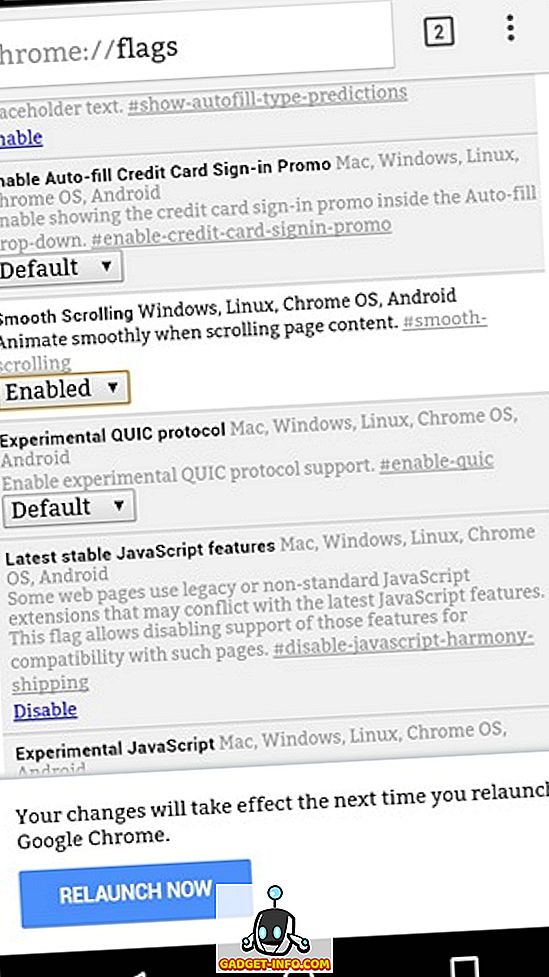
7. ऑफ़लाइन बुकमार्क
यदि आप नियमित रूप से उन दूरस्थ स्थानों की यात्रा करते हैं जहाँ पर कोई पैच या इंटरनेट कनेक्शन नहीं है, तो आप कुछ वेबपेजों को ऑफ़लाइन एक्सेस करना चाहते हैं, है ना? ठीक है, आप "ऑफ़लाइन बुकमार्क" ध्वज को सक्षम करके अपने बुकमार्क को ऑफ़लाइन एक्सेस कर सकते हैं। आपके द्वारा इसे सक्षम करने के बाद, Chrome ऑफ़लाइन उपयोग के लिए बुकमार्क में वेबपृष्ठों को सहेजेगा ।
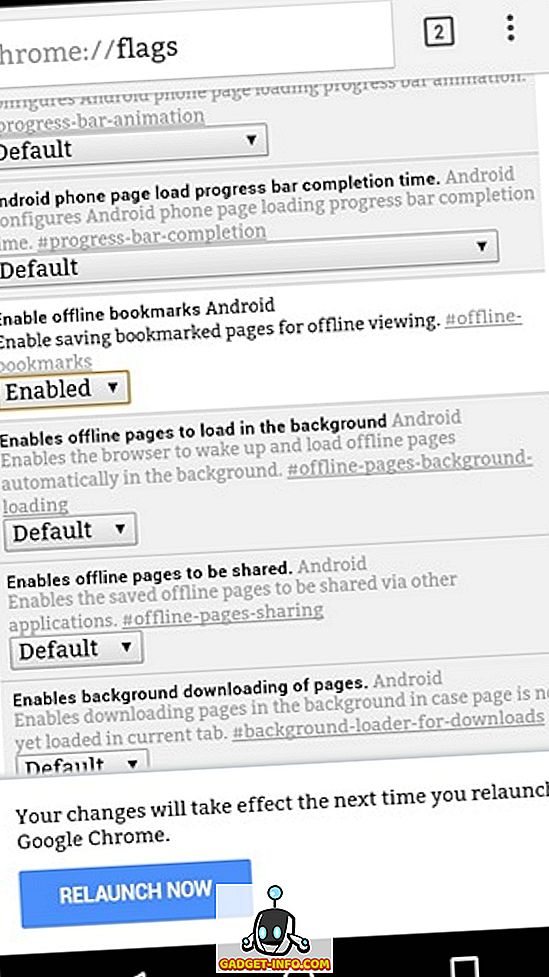
Android पर इन कूल क्रोम फ्लैग्स को देखें
Google द्वारा बीटा परीक्षण उत्पादों के लिए क्रोम फ्लैग निश्चित रूप से एक शानदार तरीका है, उपयोगकर्ताओं को आगामी सुविधाओं में से कुछ को आज़माने के लिए। उपरोक्त झंडे के साथ, कई अन्य क्रोम फ्लैग हैं जो आप देख सकते हैं लेकिन ध्यान रखें कि अधिकांश अन्य केवल डेवलपर्स के उद्देश्य से हैं।
खैर, यह सब हमारी तरफ से है, अपने एंड्रॉइड स्मार्टफोन या टैबलेट पर इन क्रोम झंडे को आज़माएं और हमें बताएं कि नीचे दिए गए टिप्पणी अनुभाग में आप उन्हें कैसे पसंद करेंगे इसके अलावा, यदि आप किसी अन्य क्रोम ध्वज के बारे में जानते हैं जो इसे इस सूची में बनाना चाहिए था, तो हमें बताएं।








